Selección de tarjetas Curso de G-radio
La selección de tarjetas es la primera cosa que debemos hacer al comenzar a usar el automatizador G-radio. Como esto ha cambiado recientemente nosotros también nos actualizamos.
Como funciona la selección de tarjetas
A continuación te mostramos que es cada cosa en la herramienta de selección de tarjetas de G-radio.
- 1- Dispositivos de audio encontrados en el sistema
- 2- Dispositivos asignados a cada parte de G-radio, parrilla musical (Aire) pestañas Loop/Aux de la paleta de efectos (Loop/AUX) y reproducción en vista previa (CUE)
- 3- Botones para seleccionar a que asignar determinada tarjeta (Aire, Loop/AUX, CUE)
- 4- Botón para probar cada selección o asignación que hacemos (Probar)
- 5- Fade In/Out Volumen en alto, desde aquí se selecciona el volumen normal de salida de la tarjeta de aire.
- 6- Fade In/Out Volumen en bajo, aquí seleccionamos a que nivel bajará el audio de la tarjeta de aire cuando presionamos el botón de locutar.
Para asignar una tarjeta de sonido o tarjeta a una funcionalidad de G-radio, por ejemplo para aire o lo que es lo mismo el sonido de la parrilla musical, primero debemos seleccionar el dispositivo o tarjeta (1) y luego pinchar en el botón correspondiente (3) Aire, Loop/AUX, CUE para decirle a G-radio que eso salga por la tarjeta seleccionada.
En el item (2) vemos que dispositivo fue asignado a cada cosa.
Con el botón Probar (4) chequeamos que cada cosa quede bien asignada.
Para completar esta entrada referente a la selección de tarjetas te dejamos un video donde puedes ver todo este proceso.
Si tu conexión es lenta puedes visualizar el video a menos resolución en Fediverse TV

Nuestros tutoriales se publican en Odysee, una plataforma descentralizada y libre de censura y también en la instancia de PeerTube Fediverse.TV.
Si quieres unirte a la comunidad de Odysee puedes hacerlo con nuestro enlace de invitación y de esta forma estarás apoyando nuestro contenido y al mismo tiempo ganando unos LBC extras.
Para apoyar nuestra plataforma LIBRE Fediverse.TV y permitir que siga activa colabora con lo que puedas aportar.


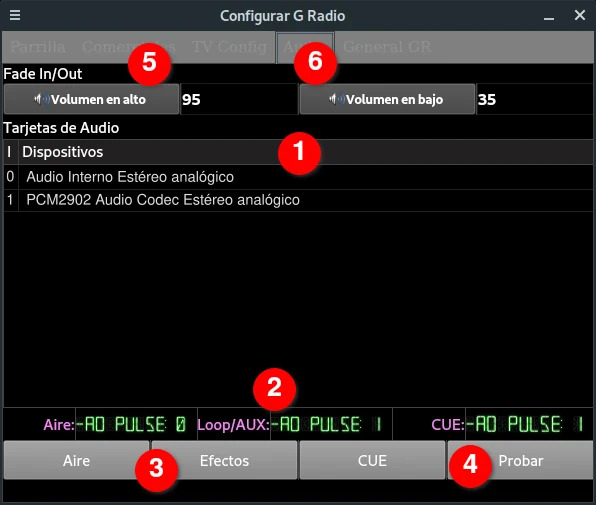






Lo he intentado, pero G-radio no detecta (etertics) mi tarjeta de sonido focusrite, o al menos es lo que me parece.
La única opción que me da de conectar G-radio es jack-sinc, lo que me lleva a usar pulse, pero yo no quiero usar pulse audio, quiero usar Pipewire que me parece mucho mejor, pero no me da la opción
Por lo cual no puedo enrutar el audio de G-radio con Carla y me obliga a usar Audacious para emitir la música, un verdadero lío, porque Audacious se desconecta cada vez que le das al stop
El software libre es muy romantico, pero te obliga a pasearte por google todos los dias